Versions Compared
Key
- This line was added.
- This line was removed.
- Formatting was changed.
Indeed AM NPS RADIUS Extension (RADIUS Extension) представляет собой модуль расширения Microsoft Network Policy Server (NPS, входит в состав Windows Server) и позволяет реализовать для RADIUS-совместимых сервисов и приложений технологию двухфакторной аутентификации.
| Info | ||
|---|---|---|
| ||
Файлы для Indeed IIS Extension расположены: indeed EA 7\Indeed RADIUS Extension\<Номер версии>\
|
Установка Network Policy Server.
| Info | ||
|---|---|---|
| ||
После установки кроме самой роли будет установлен Web-Server (IIS) и внутренняя база данных Windows. |
- Запустить Мастер добавления ролей и компонентов (Add Roles and Features Wizard).
- Из списка ролей выбираем роль Службы политики сети и доступа (Network Policy and Access Services), соглашаемся с установкой дополнительных компонентов.
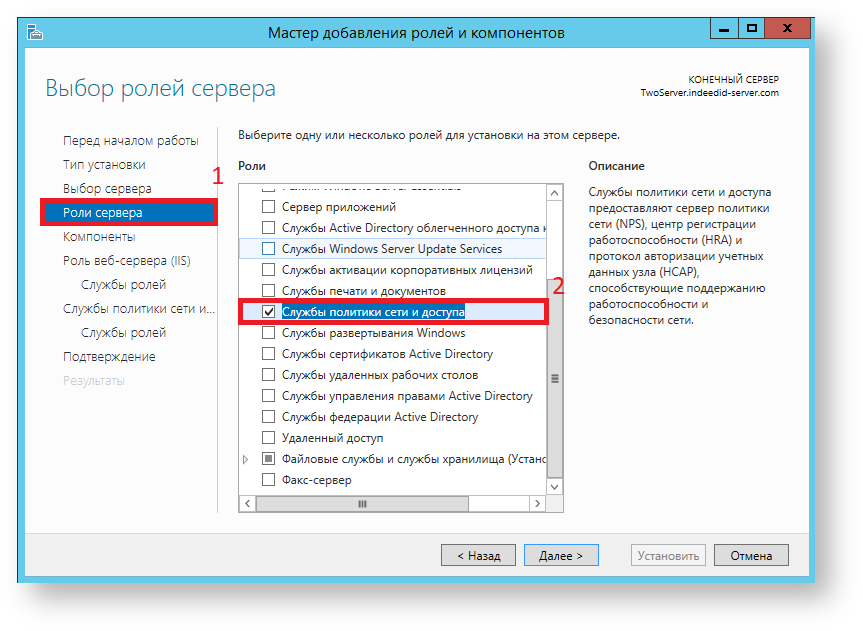
- Из списка"Службы ролей"выбираем"Сервер политики сети (Network Policy Server)".
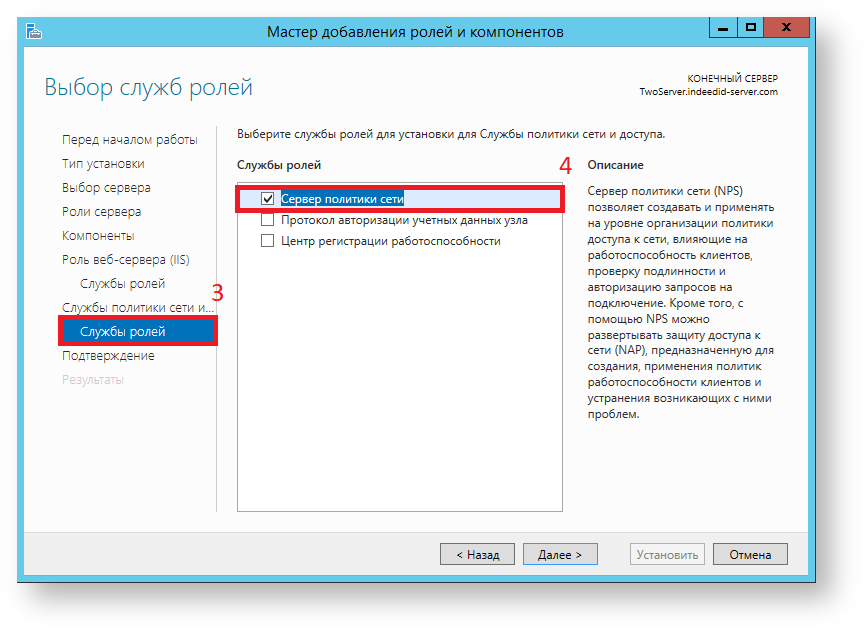
- В окне "Подтверждение установки компонентов" нажимаем "Установить".
Настройка NPS Сервера.
Запустить "Сервер сетевых политик".
Добавить в RADIUS - Клиенты Ваш VPN сервер. (Правая кнопка мыши по RADIUS - Клиенты ->Новый документ).
- Настроить нового клиента.
- Добавить имя для нашего сервера VPN (1).
- Указать IP адрес нашего сервера VPN (2).
Задать секретный ключ для соединения с сервером (3).
Info title Информация Общий секретный ключ задается на сервере и на клиенте при подключении.
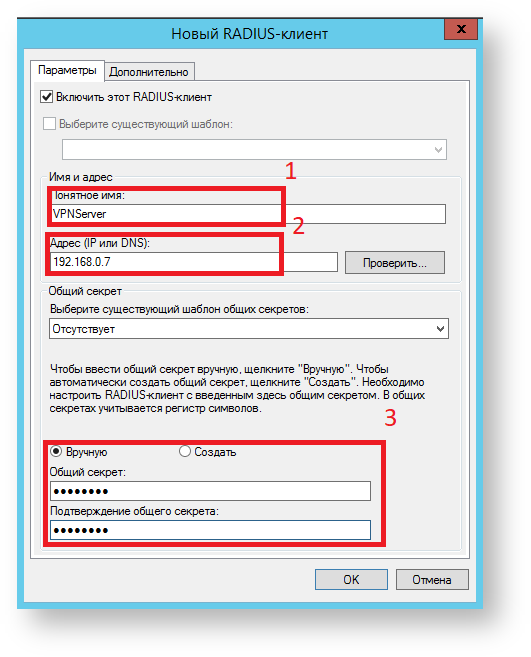
Настройка Radius-клиента на VPN сервере.
- Открыть настройки сервера (Win + R ->rrasmgmt.msc).
- Открыть редактирование сервера (Правая кнопка мыши по названию Вашего сервера->Свойства).
- Открыть вкладку "Безопасность" (1).
- Выбрать "Поставщик службы проверки подлинности - RADIUS" (2).
- Настроить соединение с Radius сервером, нажать "Настроить..." (3).
- Имя сервера: Ip-адрес Вашего Radius сервера (4).
- Установить общий секрет (5).
- Ввести общий секрет указанный при установке NPS Сервера (6).

Установка Indeed NPS RADIUS Extension.
- Выполнить установку Indeed ADFS Extension через запуск инсталлятора IndeedID.EA.RADIUS.Extension-v1.0.13.x64.ru-ru.msi.
- Создать в реестре HKEY_LOCAL_MACHINE\SOFTWARE\ раздел Indeed-ID, с вложенным разделом AuthProxy.
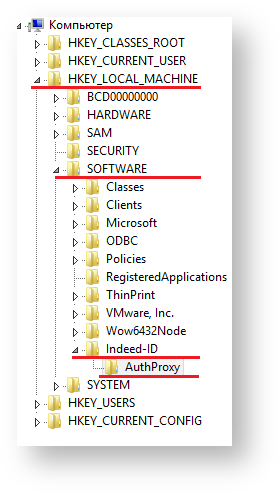
- В разделе AuthProxy создать строковый параметр ServerUrlBase. В значении для параметра укажите адрес вашего EA сервера.
Создать DWORD параметр IsIgnoreCertErrors, указать значение 0 или 1.
Info title Информация Данный параметр предназначен для проверки сертификата сервера Indeed EA, при значении 1 происходит игнорирование ошибок сертификата.
- Создать строковый параметр AppId со значением NPS RADIUS Extension.
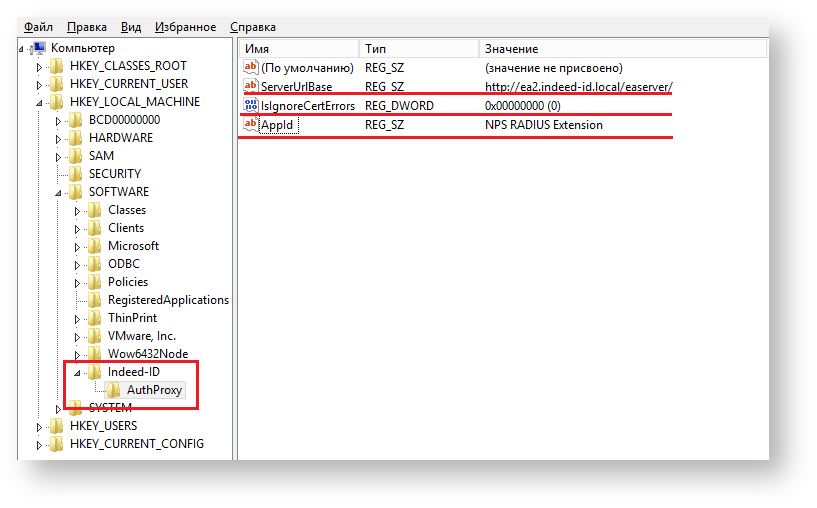
Настройка политики.
- Открыть редактирование созданной политики.
- Открыть для редактирования "Настройка способов входа для групп пользователей".


- Включить (1) данный параметр и открыть редактирование содержимого (2).
 Image Added
Image Added - Добавьте в "Имя значения" значение значение атрибута "distinguishedName" вашей группы пользователейпользователей (1).
Вставьте в "Значение" ключ используемого провайдера (2).
Info title Информация Параметр "Значение" может иметь разные ID провайдеров:
{EBB6F3FA-A400-45F4-853A-D517D89AC2A3} - SMS OTP
{093F612B-727E-44E7-9C95-095F07CBB94B} - EMAIL OTP
{F696F05D-5466-42b4-BF52-21BEE1CB9529} - Passcode
{0FA7FDB4-3652-4B55-B0C0-469A1E9D31F0} - GoogleOTP
 Image Added
Image Added